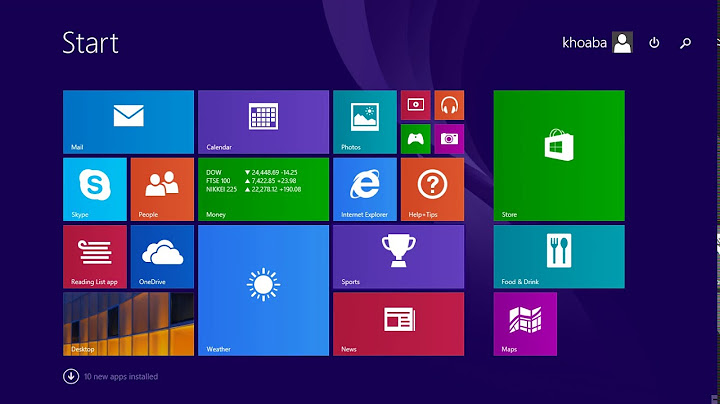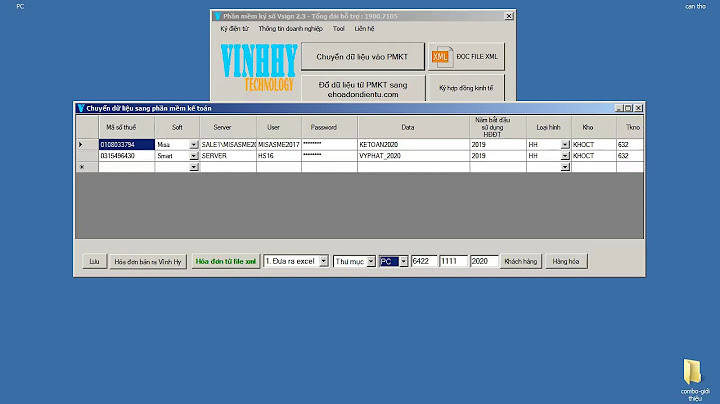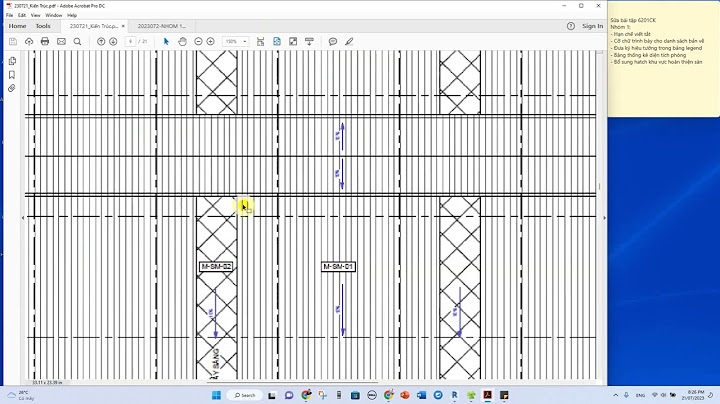Khi sử dụng một chiếc iPhone, đôi khi bạn sẽ gặp phải những tình huống mà yêu cầu bạn phải đặt iPhone của bạn vào chế độ phục hồi để giải quyết vấn đề. Tuy nhiên, mặt khác, đôi khi, bạn có để sửa chữa iPhone phục hồi loop hoặc nhận được iPhone của bạn ra khỏi chế độ phục hồi để làm cho nó hoạt động bình thường. Nếu bạn không quen thuộc với làm thế nào để đưa iPhone vào chế độ phục hồi hoặc nhận được iPhone ra khỏi chế độ phục hồi, đừng lo lắng. Sau khi đọc thông tin sau, bạn sẽ xử lý nó một cách dễ dàng. Tất cả các thông tin được đề cập dưới đây là appliable cho iPhone 3G và các mô hình sau này, bao gồm cả iPhone 6s (Plus) và iPhone 6 (Plus). Show
Bước 1. Kết nối iPhone của bạn vào máy tính và chạy iTunes. Bước 2. Bấm nút Home và nút nguồn điện trên iPhone của bạn cùng một lúc. Khi bạn nhìn thấy các biểu tượng của Apple xuất hiện, phát hành nút nguồn điện và giữ cách nhấn nút Home cho đến khi bạn nhận được một cảnh báo iTunes nói rằng iPhone của bạn trong chế độ phục hồi. Bạn sẽ thấy màn hình hiển thị trên iPhone của bạn.  Video hướng dẫn: làm thế nào để đưa iPhone vào chế độ phục hồiPhần 2: Nhận được iPhone ra khỏi chế độ phục hồi mà không cần khôi phục lại iPhone của bạnCách chính thức duy nhất để có được iPhone ra khỏi chế độ phục hồi là để khôi phục lại iPhone của bạn với iTunes. Tuy nhiên, bằng cách này sẽ xóa tất cả dữ liệu và nội dung trên iPhone của bạn, gây ra mất dữ liệu. Và đôi khi, ngay cả khi bạn cố gắng để thoát khỏi chế độ phục hồi bằng cách khôi phục của bạn iPhone với iTunes, bạn vẫn sẽ phải đối mặt phục hồi lỗi. Trên thực tế, nó không phải là khó khăn để giải quyết vấn đề. Tất cả bạn cần là Wondershare Dr.Fone cho iOS, mà sẽ giúp bạn giải quyết tất cả các vấn đề bạn phải đối mặt trong khi nhận được iPhone của bạn ra khỏi chế độ phục hồi. Kiểm tra các chi tiết sau. 2 các bước đơn giản để có được iPhone ra khỏi chế độ phục hồi không mất dữ liệuKhi bạn nhìn thấy các 'kết nối với iTunes' cảnh báo trên iPhone của bạn, trước hết bạn nên thử 2 bước đơn giản để có được iPhone của bạn ra khỏi chế độ phục hồi. Bước 1. Tải về Wondershare Dr.Fone cho iOS(iPhone Data Recovery) và cài đặt nó trên máy tính của bạn.   Bước 2. Kết nối iPhone của bạn với máy tính bằng cáp USB. Sau đó chạy Wondershare Dr.Fone cho iOS. Bạn sẽ thấy rằng chương trình phát hiện iPhone của bạn, nói rằng nó không phải là chế độ bình thường. Chỉ cần nhấp vào nút "Khởi động lại thiết bị" để có được iPhone của bạn quay lại bình thường. Nó là khá dễ dàng.  Sửa chữa lỗi cho bắt ra của chế độ phục hồi"Khi tôi đã cố gắng để kết nối iPhone của tôi với máy tính của tôi và thực hiện quá trình khôi phục lại iPhone, iTunes tiến hành để giải nén phần mềm nhưng sau khi hoàn thành khai thác tôi nhận được một thông báo lỗi cho biết tôi ' iPhone có thể không được khôi phục. Lỗi không biết xảy ra ' tôi đã cố gắng điều này nhiều lần và nhận được chính xác cùng một lỗi thời gian tất cả " Nếu bạn gặp lỗi khôi phục lại, sau đó bạn nên cố gắng "sửa chữa hệ điều hành" ngày Dr.Fone cho iOS để sửa chữa có được iPhone của bạn ra khỏi chế độ phục hồi. Lỗi khôi phục lại xảy ra chủ yếu là vì hệ điều hành trên iPhone của bạn thực hiện bất thường. Nhấp vào "sửa chữa hệ điều hành" trong cửa sổ chính của Dr.Fone cho iOS và làm những gì nó nói với bạn để làm để sửa chữa hệ điều hành. Nếu nó thành công sửa chữa hệ điều hành, nó sẽ cho bạn. Sau đó, bạn chỉ cần phải chờ đợi iPhone của bạn để khởi động lại.  Phần 3: Fix "iPhone Stuck trong chế độ phục hồi" với iTunesTrong hầu hết trường hợp, bạn có thể nhận được iPhone của bạn ra khỏi phục hồi vòng lặp thông qua iTunes. Bạn có thể sử dụng nó để khôi phục lại iPhone của bạn để cài đặt ban đầu của nó một cách dễ dàng và nhanh chóng. Bằng cách này, nhiều điện thoại vấn đề có thể được cố định bằng cách khôi phục cài đặt gốc hoặc khôi phục lại với iTunes hoặc iCloud sao lưu. Kết nối iPhone của bạn với một cáp USB vào máy tính và chạy iTunes. Khi iTunes phát hiện iPhone của bạn, nó sẽ cung cấp cho bạn một thông báo nói rằng iPhone của bạn ở chế độ phục hồi và bạn cần phải khôi phục lại nó. Chỉ cần nhấp vào để khôi phục lại nó. Việc đó ổn. Nếu bạn đã không nhận được thư, xin vui lòng tắt điện iPhone của bạn. Chỉ cần giữ nút Power cho đến khi màn hình trở nên tối nếu bạn không thể làm điều đó theo cách truyền thống. Sau đó nhấn nút Home trên khuôn mặt của thiết bị. Khi điện thoại bật, hãy nhấn nút Home cho đến khi iTunes bật lên thư. Lưu ý: trước khi bạn làm như những gì đã nói ở trên, xin vui lòng sao lưu của bạn iPhone vào iTunes của bạn. Tất cả mọi thứ trên iPhone của bạn sẽ là xóa trong khi làm để khôi phục. Nếu bạn đã thực hiện một sao lưu cho iPhone của bạn trước, rồi sau đó bạn có thể khôi phục lại iPhone của bạn từ tệp sao lưu iTunes. |